各種ブログの設定
ブログを開設しましたら
最初にブログの設定を済ませておきましょう。
ブログの設定というのは
ブログを新規開設したての状態では
サイドバーに余計なものが表示されているので それを削除したり
ping送信先が古いままなので
最新のものに修正したりする事です。
これらの設定方法は各ブログサービスによって違ってきます。
ここではFC2ブログを例にとって解説いたします。
① FC2ブログにログインしましたらFC2ブログ欄の「管理画面」をクリックします。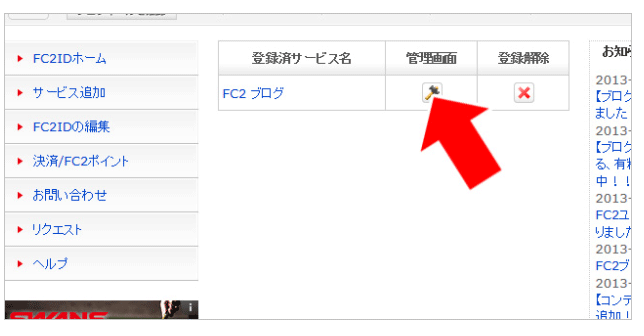
② 次に「環境設定」をクリックします。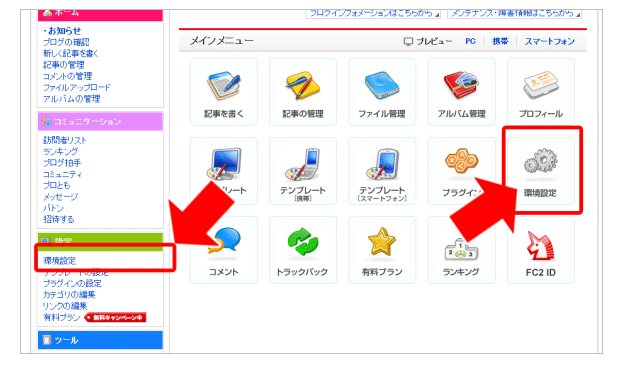
③ 続いて「ブログの設定」をクリックしましょう。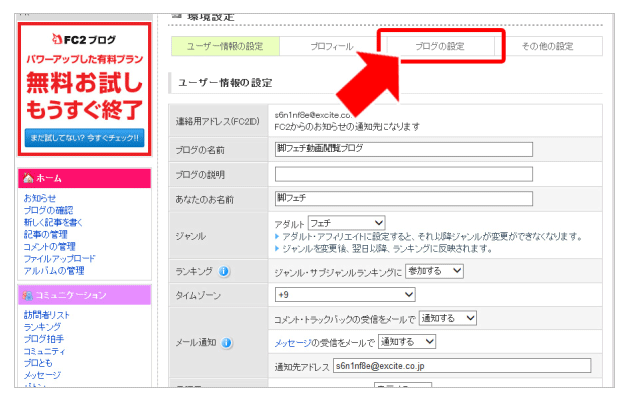
④ コメントやトラックバックは何かと面倒なので
受け付けないように設定します。
下にスクロールして「コメント設定」の欄の
●最新コメント表示を「0」件に変更
●承認設定を「承認後表示」に変更
以上2箇所を変更したら更新をクリックします。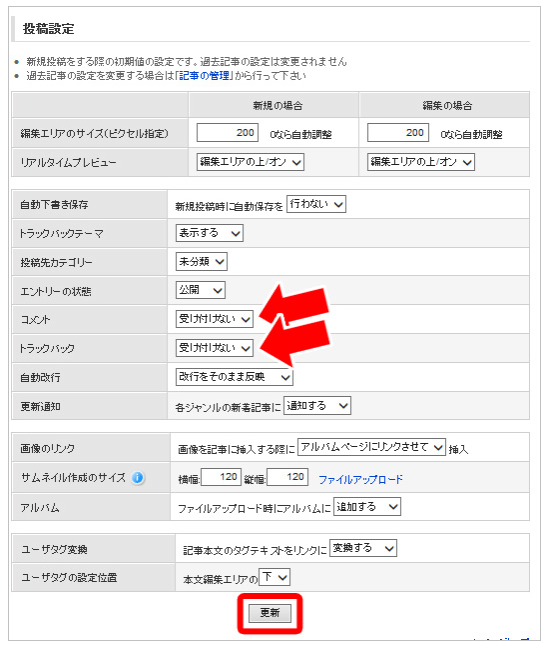
⑤Ping送信先の変更については
今のページを更に下にスクロールすると「更新情報(Ping)設定」があります。
そこに最初から設定されているPing送信先を
最新のものに書き換えてください。
★最新のPing送信先は「ping送信先 20●●年」と検索すれば
いくらでも出てきますので調べてみてください。
書き換えましたら「更新」を押せば完了です。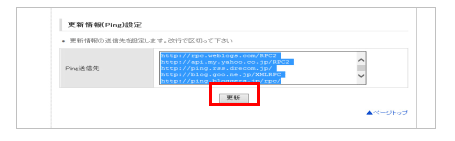
⑥次に画面左のサイドバー「プラグインの設定」をクリックします。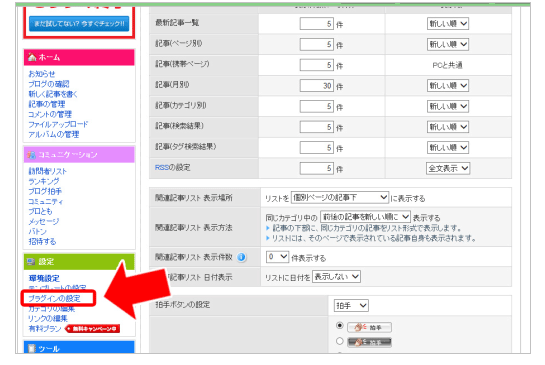
⑦ 余計なプラグインを削除します
「最新コメント」「最新トラックバック」「検索フォーム」「リンク」
「ブロとも申請フォーム」を右側の[×]で削除します。
すると以下のプラグインだけになります。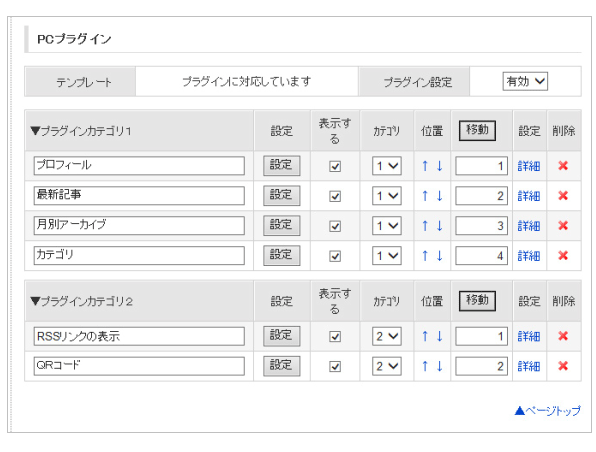
【補足1】
テンプレートは出来るだけシンプルなものを選びましょう。
FC2ブログでのおすすめは「basic_white」というテンプレートです。
特典のヘッダーもこのテンプレートに合わせたサイズ(1200×300)をメインに作成しております。
又、ヘッダー画像のサイズが合わない時はサイズを変更するか
もともとヘッダーが無いテンプレートを選ぶというのもアリです。
もしテンプレートを変更したい場合は こちら で解説しております。
【補足2】
通常ブログの個別記事ページを表示すると
ブログタイトルが左側で個別記事タイトルが右側に表示されます。
SEO的に考えると
個別記事タイトルが左でブログタイトルが右に表示されるように変更するか
ブログタイトルそのものを表示させなくした方が良いです。
その変更方法は各ブログ毎、各テンプレート毎に違ってきますので
お手数ですが各自で
「(各ブログサービス名) ブログタイトルと記事タイトル 変更」
「(各ブログサービス名) ブログタイトル 消す」
などの検索ワードで調べてみてください。
各種ブログの設定(FC2ブログ)関連ページ
- FC2ブログ開設方法
- FC2ブログ開設方法をご紹介します!
- アクセス解析の設置方法
- FC2ブログへの忍者アクセス解析の設置方法(FC2ブログ)
- テンプレート変更方法
- FC2ブログ テンプレート変更方法をご紹介します!
- 記事にアクセス制限をかける方法
- 記事にアクセス制限をかける方法(FC2ブログ)
- 画像ファイルをアップロードする
- 画像ファイルをアップロードする
- ヘッダー画像変更方法
- ヘッダー画像変更方法
- 記事に画像を載せる方法
- 記事に画像を載せる方法をご紹介します!
- 画像の横に文字を書く(回り込ませる)
- FC2ブログで画像の横に文字を書く(回り込ませる)方法をご紹介します!
- 画像と文字の間にスペースを空ける
- 画像と文字の間にスペースを空ける方法をご紹介します!
- 記事に動画を載せる方法
- 記事に動画を載せる方法をご紹介します!
- サイドバーにバナーを貼る
- サイドバーにバナーを貼る方法をご紹介します!
- カテゴリの設定
- カテゴリの設定方法をご紹介します!
- メルマガ登録&解除ページ作成
- メルマガ登録&解除ページ作成
- 他のページにリンクさせる方法
- FC2ブログで他のページにリンクさせる方法をご紹介します!
- FC2メールフォーム作成方法
- FC2メールフォーム作成方法をご紹介します!

